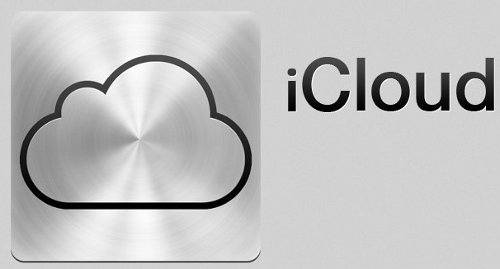Facebook evoluciona incesantemente, mientras sus opciones de privacidad están siempre en el punto de mira. Es por ello que hemos adaptado este artículo, publicado por primera vez en Junio de 2009, a las opciones actuales (que ya se ha anunciado que cambiarán de nuevo)
Facebook evoluciona incesantemente, mientras sus opciones de privacidad están siempre en el punto de mira. Es por ello que hemos adaptado este artículo, publicado por primera vez en Junio de 2009, a las opciones actuales (que ya se ha anunciado que cambiarán de nuevo)
Los usuarios de Facebook superan ya los 750 millones, compartiendo cada mes una media de 30 billones de piezas de contenidos.
Así, no es de extrañar que más de uno se preocupe por la privacidad. ¿Quién puede ver mis datos? ¿Cómo controlo quién accede a ellos?
Lo cierto es que las opciones de privacidad de Facebook son bastante completas. A continuación te explicamos cómo usarlas.
Acceder a las opciones de privacidad
Lo primero de todo, claro está, es acceder a las opciones de privacidad. Para ello, haz clic en Cuenta > Configuración de privacidad.

Aquí son cuatro los enlaces que nos interesan, y que iremos viendo a continuación: Conectar en Facebook, Personalizar la configuración, Aplicaciones y sitios web y Listas de bloqueados.
Conectar en Facebook
En este apartado puedes configurar cómo la gente podrá conectar contigo y a qué datos podrá acceder.
Aquí, debes tener en cuenta que tu nombre, foto de perfil, sexo y redes se compartirán con todo el mundo, sí o sí. Facebook así lo ha querido, y no hay posibilidad de ocultar estos datos de personas específicas.
Además, puedes personalizar los siguientes apartados:

Cada uno de los apartados incluye a su lado una lista desplegable donde puedes elegir quién tendrá acceso para ver esos datos o realizar esa acción.
 En Buscarte en Facebook, envío de solicitudes de amistad y envío de mensajes, puedes elegir entre Todos, Amigos y Amigos de amigos.
En Buscarte en Facebook, envío de solicitudes de amistad y envío de mensajes, puedes elegir entre Todos, Amigos y Amigos de amigos.
Para el resto dispones de la opción Personalizar, con la cual puedes controlar de un modo mucho más preciso qué personas tienen permiso o no.
Después de darle a Personalizar, se abrirá una ventana donde dispones de dos apartados. Arriba, personas o grupos de personas para las cuales el contenido será visible. Abajo, personas o listas de personas a las cuales se les ocultará.

Personalizar la configuración
Este apartado es "el" apartado. Aquí se concentran la gran mayoría de las opciones de privacidad. El funcionamiento es igual al anterior: una descripción del elemento y, a su derecha, una lista desplegable donde elegir quién tendrá permiso para verlo.

Esta sección se encuentra subdividida en tres apartados: Cosas que comparto, cosas que otros comparten e información de contacto.
Cosas que comparto, como su nombre indica, hace hincapié en aquello que tú mismo publicas o modificas sobre tu perfil: estados, fotos, nuevas situaciones sentimentales, cumpleaños...
Utiliza las listas desplegables para ajustar la privacidad, y no te olvides de pasar por Editar la configuración de álbumes de fotos y vídeos actuales.

Cosas que otros comparten se refiere a contenido donde se te hace referencia, compartido por otras personas. Pueden ser fotos y vídeos donde te han etiquetado, comentarios en tus publicaciones o check ins.

Por último, Información de contacto es exactamente eso, los datos personales que compartes en Facebook, así como quién está autorizado a ver esa información. Aquí puedes restringir quien verá tu dirección, nombre para mensajería instantánea, direcciones de correo y número de teléfono.
Aplicaciones y sitios web
Además de tener en cuenta qué podrán ver tus amigos, también debes controlar a qué datos tienen acceso las aplicaciones de la plataforma. Lo encontrarás en este apartado.
Las aplicaciones de Facebook pueden leer tu lista de amigos, así como a la información que has compartido públicamente. Además, puedes haber concedido permisos adicionales a la hora de instalar la aplicación en cuestión.
En este apartado encontrarás un listado con las últimas cinco aplicaciones que has utilizado. Para ver la lista completa, haz clic en Editar la configuración, que te llevará al equivalente de Cuenta > Configuración de la cuenta > Aplicaciones.
Desde aquí, haciendo clic en el lápiz podrás obtener un informe completo sobre la aplicación.

Desde la siguiente ventana puedes revocar los permisos, si fuera posible o, en caso contrario, eliminar por completo la aplicación. Además, si sospechas que una aplicación pudiera estar extralimitándose y fisgoneando más de la cuenta, dispones de un enlace para ver a qué datos ha accedido, y cuándo.

Ahora bien, si tu odio por las aplicaciones es sobrenatural, entonces lo mejor es que hagas clic en Desactivar todas las aplicaciones de la plataforma.
El siguiente apartado es Información accesible a través de tus amigos. Se trata de los datos de ti a los cuales pueden acceder las aplicaciones que tengan tus amigos instaladas. Por ejemplo, imagina que un amigo tuyo ha instalado una aplicación para ver el horóscopo de sus amigos. Dicha aplicación necesita conocer tu fecha de nacimiento, y es aquí donde estableces dichos permisos.
Las aplicaciones de tus amigos pueden acceder a tu nombre, foto de perfil, sexo y número de usuario, además de toda la información que compartas de forma pública. La única forma de evitarlo es desactivar todas las aplicaciones de la plataforma.

Además, encontrarás otros tres apartados para configurar en esta sección: Actividad en juegos y aplicaciones, Personalización instantánea y Búsqueda pública.

La primera determina quién puede ver los mensajes de "Pepito está jugando a...", así como la lista de juegos recientes.
La personalización instantánea causó mucho revuelo cuando apareció, y quizá por eso Facebook ha tenido que esforzarse tanto en clarificar en qué consiste. En cualquier caso, si la idea no te convence o directamente no crees que lo vayas a utilizar, la puedes desactivar (si no lo está ya), desde aquí.
Por último, en Búsqueda pública puedes activar o desactivar la creación de página con tu información personal que será incluida en el directorio de Facebook, indexado por los buscadores como Google. Es decir, si lo activascualquier persona podrá encontrarte desde Google.
Listas de bloqueados
Cuando algo o alguien realmente te molesta, lo mejor es bloquearlo y olvidarse para siempre. Desde aquí puedes bloquear a usuarios introduciendo su nombre o dirección de correo, las invitaciones de aplicaciones de alguien especialmente pesado, las invitaciones a eventos o incluso aplicaciones.
 De igual modo, también podrás desbloquear todos los apartados anteriores haciendo clic en Desbloquear.
De igual modo, también podrás desbloquear todos los apartados anteriores haciendo clic en Desbloquear.
Configuración personalizada para casos concretos
Además de tu configuración de privacidad global, también puedes realizar cambios para situaciones concretas. Supongamos que ayer cogiste una buena cogorza y te has ausentado del trabajo diciendo que tienes la gripe. Eres un tipo muy malvado, y por eso cuando subas las fotos de la fiesta que te pegaste, querrás que tus compañeros de trabajo no las vean.
Dispones para ello del candado, un botón que encontrarás en el cuadro para compartir contenido y en el cual puedes especificar quién podrá y a quién vas a impedir ver ese contenido.

El sentido común
No hay que olvidar que Facebook debe parte de su popularidad al ruido y el chismorreo. La mejor forma de evitar problemas de privacidad sería prescindir de toda actividad pública, pero esto no resulta viable, a menos que aspires a convertirte en un ermitaño cibernético.
Por muy sólida que sea la configuración de privacidad, siempre es posible que algo se cuele. Tus propios amigos podrían comentar algo a alguien, y ése a otra persona, y... Para evitarlo sigue estos cinco consejos:
- Agrega sólo a personas que conozcas
- Piénsatelo dos veces antes de publicar algo
- No ataques a otras personas
- Para mensajes privados, utiliza los mensajes privados, no el Muro
- Elige bien qué aplicaciones agregas
Y si algo se cuela… ¡paciencia! Lo que ocurre en la Red suele olvidarse al cabo de poco tiempo. En el peor de los casos, será una excelente ocasión para reírse con los amigos.